За да качите стикер:
- Отворете приложението Discord.

- От горния ляв ъгъл изберете името на сървъра.
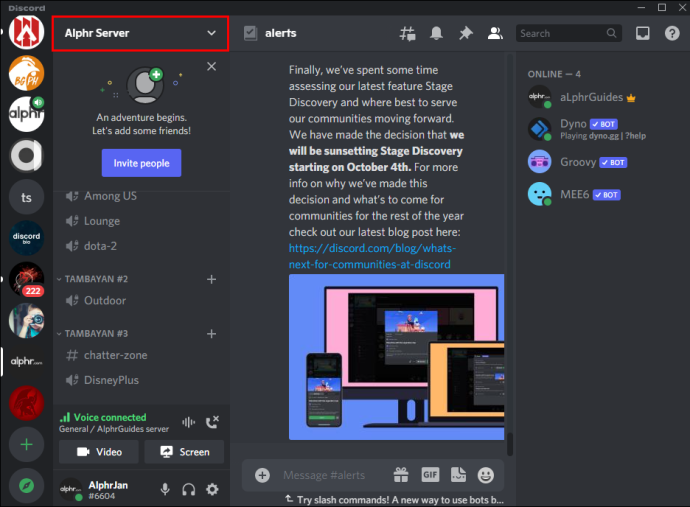
- Изберете „Настройки на сървъра“.
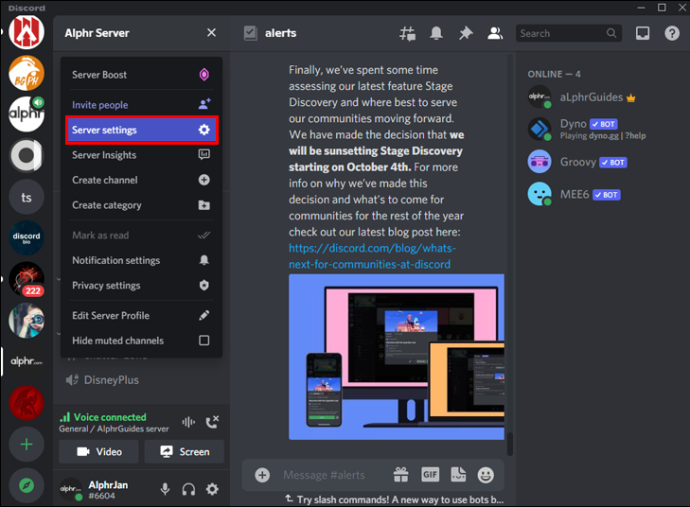
- От лявото меню изберете „Стикери“.
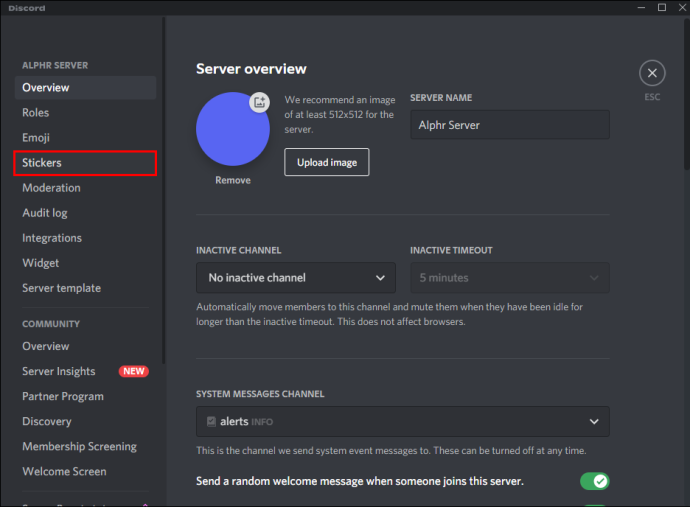
- Кликнете върху „Качване на стикер“, след което намерете стикера, който искате да качите.
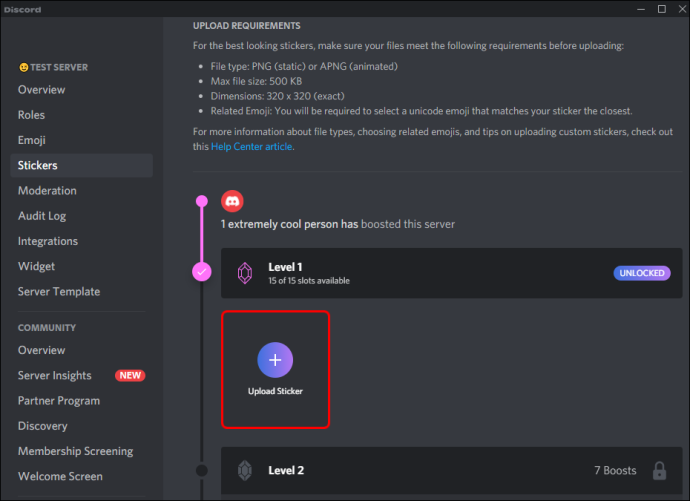
- Дайте име на стикера си.
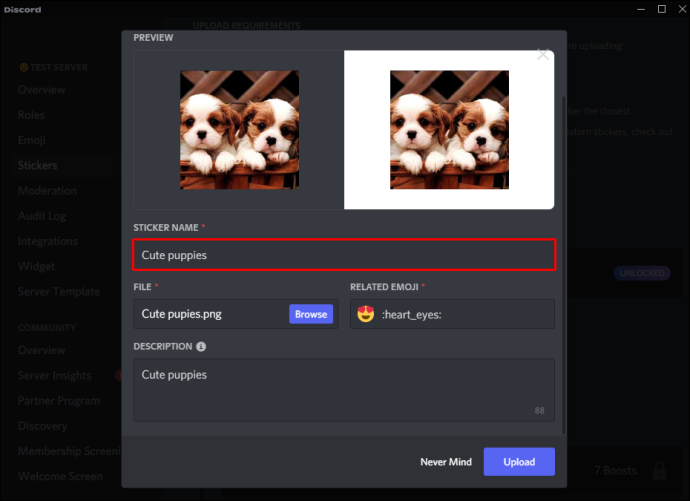
- За да може вашият стикер да се показва като предложение всеки път, когато някой извършва търсене на стикери, изберете свързано емотикони.
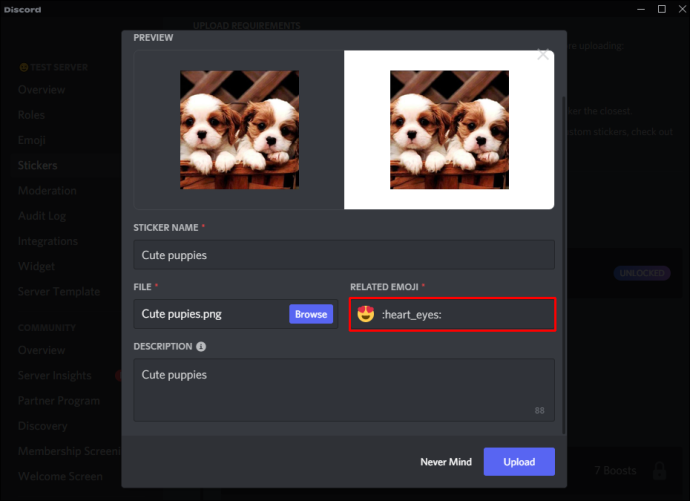
- Когато сте готови, щракнете върху „Качване“.
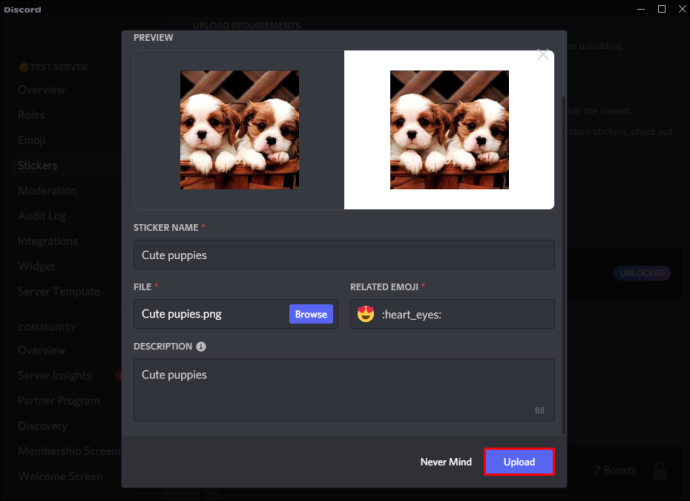
След това вашият стикер може да се използва от всеки член на сървъра, независимо дали има абонамент за Nitro.
Допълнителни ЧЗВ
Къде намирате стикери на Discord Nitro?
Ако имате достъп до платформата от Канада, Бразилия или Япония и имате активен абонамент за Nitro, можете да намерите безплатни стикери чрез мобилно устройство:
1. Отидете на разговор и докоснете иконата на емоджи в текстовото поле.
как да изтриете акаунт в netflix на iphone -
2. Докоснете раздела „Стикер“.
3. Ще се появи библиотека с налични стикери.
4. Докоснете стикер, за да го добавите към вашия разговор.
chrome изтриване на история за един сайт
За да намерите безплатни стикери чрез достъп до работния плот:
1. От рамките на разговор щракнете върху иконата на хартия с усмивка в долната част на главния прозорец.
2. От раздела „Стикер“ ще намерите селекция от налични стикери.
3. Изберете стикер, който да добавите към вашия чат.
Един стикер струва хиляда думи
Неотдавнашното добавяне на Discord е друга форма на изразяване в канали и разговори. Благодарение на използването на VPN, условията за достъп все още не са забавили никого.
Какво мислите за феномена на стикерите? Предпочитате ли ги пред GIF файлове и емотикони? Уведомете ни в секцията за коментари по-долу.









